如果您是經常使用SD卡的Mac用戶,那麼您知道正確彈出,打開,清除和從它們中恢復文件的重要性是多麼重要。但是,並不是每個人都熟悉這些基本任務,這就是我們進入的地方。在本文中,我們將介紹您需要了解的有關Mac上SD卡的所有信息,從安全彈出它們到恢復丟失的數據。因此,無論您是經驗豐富的專業人士還是Mac World的新手,請繼續閱讀成為SD卡專家!
步驟1:將SD卡插入Mac的SD卡插槽中。
步驟2:檢查SD卡是在桌面上還是在Finder窗口中出現。如果不是,請轉到Finder>首選項>側欄,並確保選擇“外部磁盤”。
步驟3:雙擊SD卡圖標以打開它。
步驟4:與Mac上的任何其他文件夾一樣,使用SD卡上的文件。
通過遵循以下步驟,您可以在Mac上安全打開SD卡,並訪問其內容,而不會冒著對文件或卡本身損壞的風險。
第2部分。如何在Mac Quikly上找到SD卡?
如果您在Mac上找到SD卡遇到困難,請不要擔心。您可以採取一些簡單的步驟來快速找到它。這是如何快速在Mac上找到SD卡的方法:
檢查發現器查找您的SD卡的第一個地方是Finder。為此,通過單擊碼頭中的Finder圖標或按Command + N打開一個新的Finder窗口。然後,在側邊欄中的“設備”下查找您的SD卡。
使用Spotlight如果您的SD卡未出現在Finder中,則可以使用Spotlight搜索它。為此,請按命令 +空間打開聚光燈,然後輸入SD卡的名稱。 Spotlight將在您的Mac上搜索帶有該名稱的任何文件或文件夾,包括您的SD卡。
使用終端
如果您喜歡使用終端,則可以使用它快速在Mac上找到您的SD卡。通過在聚光燈下或轉到應用程序>實用程序>終端來打開終端。然後,輸入以下命令:“ LS /卷”。這將向您顯示Mac上安裝的所有捲(包括SD卡)的列表。
檢查系統信息如果您仍然難以找到SD卡,則可以檢查系統信息。為此,請單擊屏幕左上角的Apple菜單,然後選擇“關於此Mac”。然後,單擊“系統報告”按鈕。在左側側邊欄中,單擊“ USB”以查看連接到Mac(包括SD卡)的所有USB設備的列表。
第3部分。如何安全地從MAC彈出SD卡?
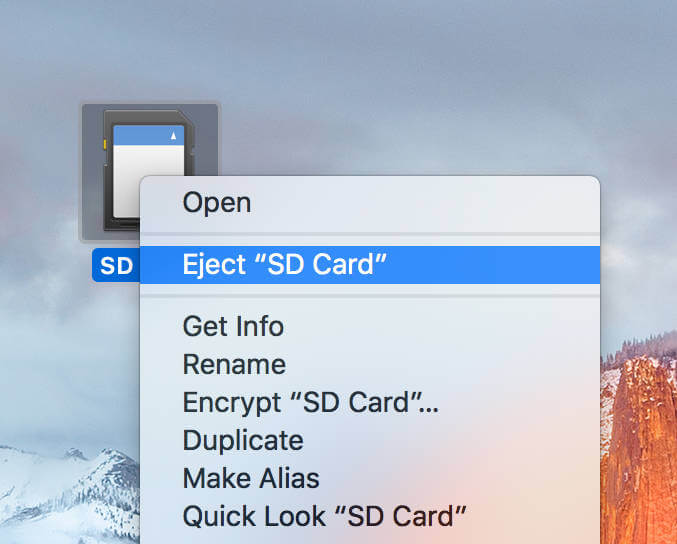
步驟1:確保您要從SD卡中保存的所有文件都關閉。
步驟2:在桌面或Finder窗口中找到SD卡圖標。
步驟3:單擊一次SD卡圖標以選擇它。在菜單欄中,選擇“文件”,然後在鍵盤上按“命令 + E”。
步驟4:等待SD卡從桌面或Finder窗口中消失。這意味著它已經成功彈出。 SD卡消失後,可以安全地將其從Mac中刪除。
在將SD卡從Mac中刪除之前,請避免使用數據損壞或其他問題,這很重要。如果您在不先彈出的情況下刪除SD卡,則可能會丟失任何未保存的數據甚至損壞卡本身。通過遵循以下步驟,您可以安全地從Mac中彈出SD卡並避免任何潛在的問題。
第4部分。如何永久清除MAC上的SD卡?

步驟1:將您的SD卡連接到Mac,並確保它出現在桌面或Finder窗口中。打開“磁盤實用程序”應用程序,可以在“應用程序”文件夾中的“實用程序”文件夾中找到。
步驟2:從窗口左側的磁盤列表中選擇SD卡。
單擊窗口頂部的“擦除”按鈕。
步驟3:選擇用於SD卡的文件系統,例如“ Mac OS Extended(Jougned)”或“ Exfat”。這將刪除SD卡上的任何現有數據。如果要更改其名稱,請命名SD卡。
步驟4:通過單擊“安全選項”來選擇安全選項。您可以從不同級別的安全性中進行選擇,該安全性將用隨機數據覆蓋SD卡上的數據,從而使恢復原始數據更加困難。
步驟5:單擊“擦除”以開始清除SD卡的過程。這將永久刪除SD卡上的所有數據並準備重複使用。
重要的是要注意,永久清除SD卡將刪除其所有數據,並且該數據無法恢復。因此,重要的是要確保您在清除SD卡之前已經備份了所有重要數據。此外,人們還關心SD卡格式。
如何在Mac上格式化SD卡和USB至FAT32?
如何在Windows 10上格式化SD卡?
如何在Windows上檢查SD卡健康?
如何在Mac上格式化SD卡?
第5部分。如何在Mac上恢復SD卡?
方法1:停止使用SD卡:當您意識到已經失去了SD卡中的一些數據時,請立即停止使用它。該卡的任何進一步使用都可以覆蓋丟失的數據並使其無法恢復。
方法2:使用時機備份:如果使用Time Machine對Mac進行了備份,請將SD卡連接到MAC,然後從備份中恢復文件。這是恢復丟失數據的最簡單方法。
方法3:使用磁盤實用程序:您還可以使用Mac上的磁盤實用程序應用程序從SD卡中恢復丟失的數據。請按照以下步驟操作:
步驟1:將SD卡連接到Mac。
步驟2:從應用程序>“實用程序”文件夾打開磁盤實用程序應用程序。
步驟3:從窗口左側的設備列表中選擇SD卡。
步驟4:單擊頂部菜單中的“急救”按鈕,然後按照說明修復任何錯誤。
方法4:使用數據恢復軟件:如果以上方法均不起作用,則可以使用數據恢復軟件。在線提供許多第三方數據恢復軟件選項。許多人 - 遙不可及的數據恢復軟件建議。
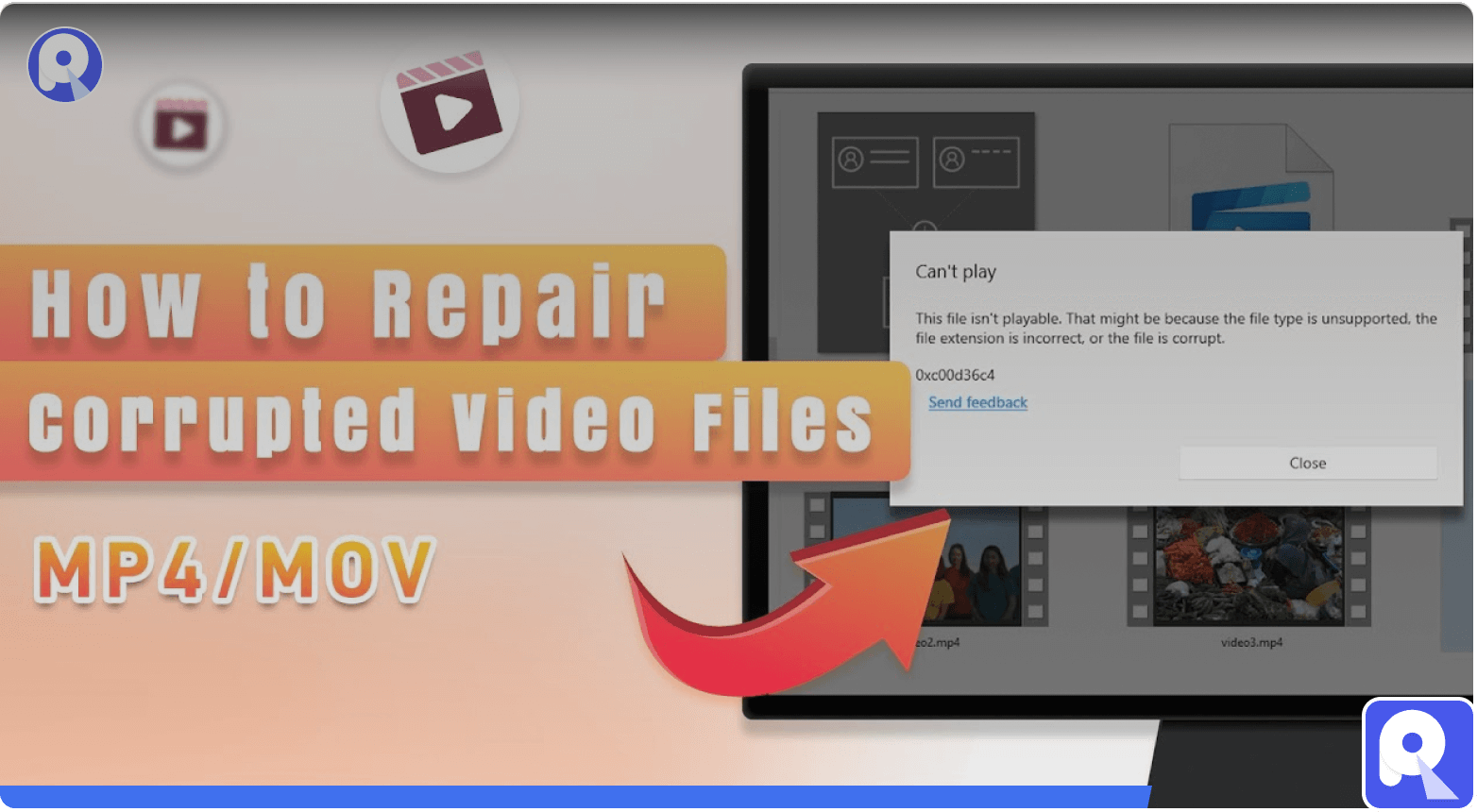
方法5:將其發送到專業的數據恢復服務:如果您對無法承受的SD卡上有有價值的數據,則可以將其發送到專業的數據恢復服務。他們具有專門的工具和專業知識,可以從損壞或損壞的SD卡中恢復數據。
結論
本文介紹了您需要了解的有關Mac上SD卡的所有信息,包括如何安全地彈出它們,如何打開它們,如何清除它們以及如何從它們中恢復丟失的數據。它為經驗豐富的Mac用戶和新移民提供了全面的指南,以確保他們正確有效地處理SD卡。無論您是想了解有關SD卡的更多信息,還是需要對如何管理它們進行複習,本文都可以覆蓋您。
